Windows下Java環境配置,tomcat裝置。本站提示廣大學習愛好者:(Windows下Java環境配置,tomcat裝置)文章只能為提供參考,不一定能成為您想要的結果。以下是Windows下Java環境配置,tomcat裝置正文
問題描繪:在Windows上面做Java web相關的項目的時分,Java和tomcat是根底,這裡記載一下Java環境的配置以及tomcat的裝置和配置。
運用工具:Windows、jdk裝置包、tomcat9.0裝置包。
操作步驟:
1、Java環境變量的配置。
下載並裝置jdk->“我的電腦”右鍵->屬性->“初級零碎設置”->“環境變量”,新建以下三個變量(已存在則停止編輯):
JAVA_HOME:C:\Program Files\Java\jdk1.8.0_111 //jdk裝置途徑,到bin上一層。
CLASSPATH:%JAVA_HOME%\lib\tools.jar;
Path:%JAVA_HOME%\bin;%JAVA_HOME%\jre\bin;
在cmd下運轉“Java”、“javac”、“Java -version”,假如裝置成功,則不會呈現錯誤提示信息。
2、tomcat9.0裝置。
下載tomcat後解壓到自己想要裝置的地位,同Java環境變量的配置,新建以下四個變量(已存在則停止編輯):
TOMCAT_HOME:C:\Program Files\tomcat //tomcat裝置途徑,到bin上一層。
CATALINA_HOME:C:\Program Files\tomcat //同上
Path:%CATALINA_HOME%\bin
CLASSPATH:%CATALINA_HOME%\lib\servlet-api.jar
配置好當前,在cmd下cd到C:\Program Files\tomcat\bin,運轉“service install Tomcat9”命令即可。
在閱讀器地址欄輸出“http://localhost”呈現以下畫面即便裝置成功了:
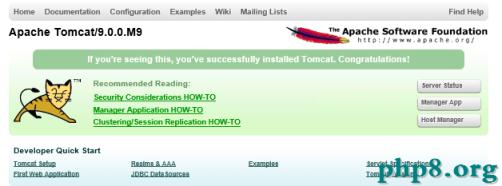
3、tomcat的默許端口是8080,若是想修正端口,在“conf”文件夾下找到“server.xml”,將文件中的“Connector port='8088'”的8080修正為自己要的端口號,保管後重啟tomcat即可。